Windows 10 Manager管理启动程序的方法
Windows 10 Manager这款软件是一款功能特别丰富的系统优化工具,通过这款软件我们可以根据自己的需求来对一些系统相关的功能进行设置,就比如设置系统的自启动程序,也就是在开机之后会自动启动的程序,如果自启动程序太多的话会降低系统的运行速度,所以我们可以通过这款软件对自启动程序进行管理,接下来小编就跟大家分享一下在Windows 10 Manager中管理启动程序的操作方法吧,有需要的朋友不妨一起来看看,希望小编分享的这篇方法教程能够帮助到大家。
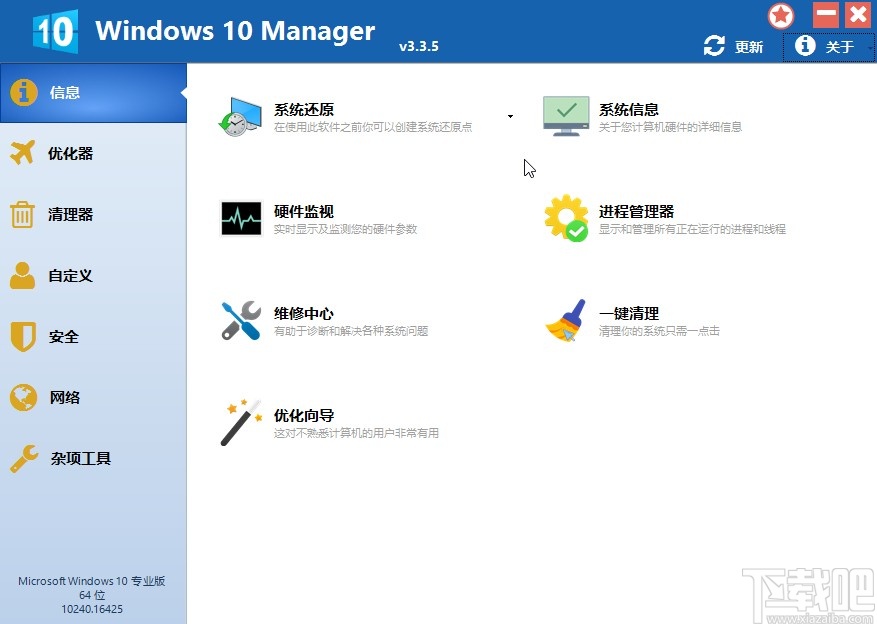
1.首先第一步我们打开软件之后,在界面的左边找到优化器这个选项,点击之后在它出现的模块中找到启动管理器这个选项并点击。
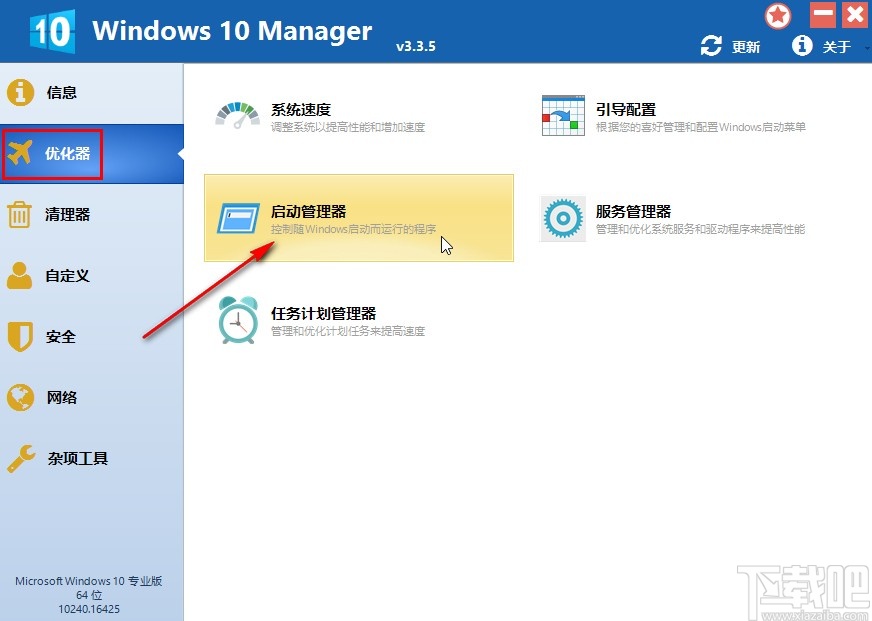
2.点击进入到启动管理器界面之后,我们可以看到有很多自启动程序选项,如下图中所示,可以查看它们当前是否在运行。
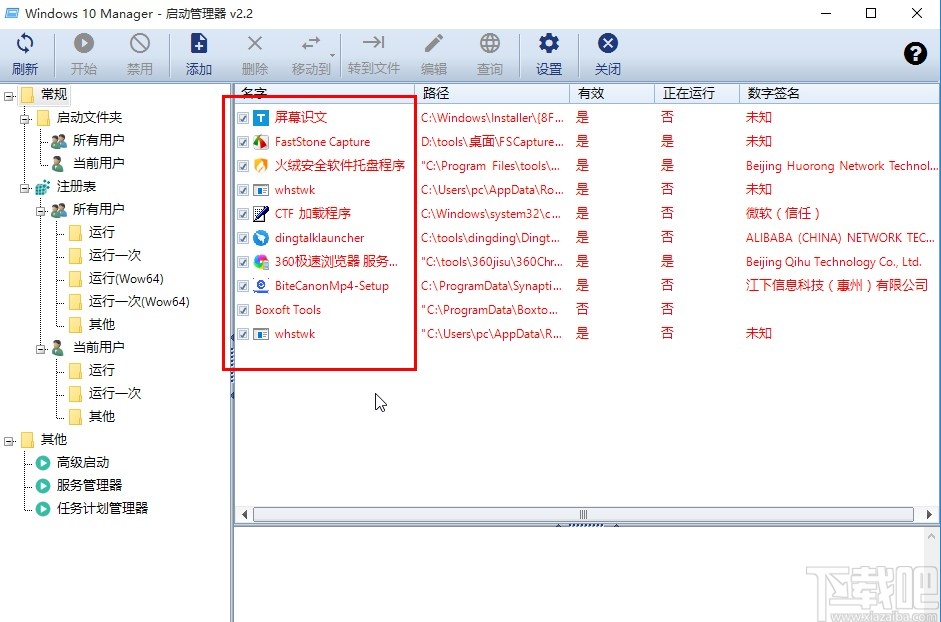
3.接下来点击左边的这些文件夹选项,可以看到对应的可以自启动的程序,这样方便查看某一个类型的启动程序。
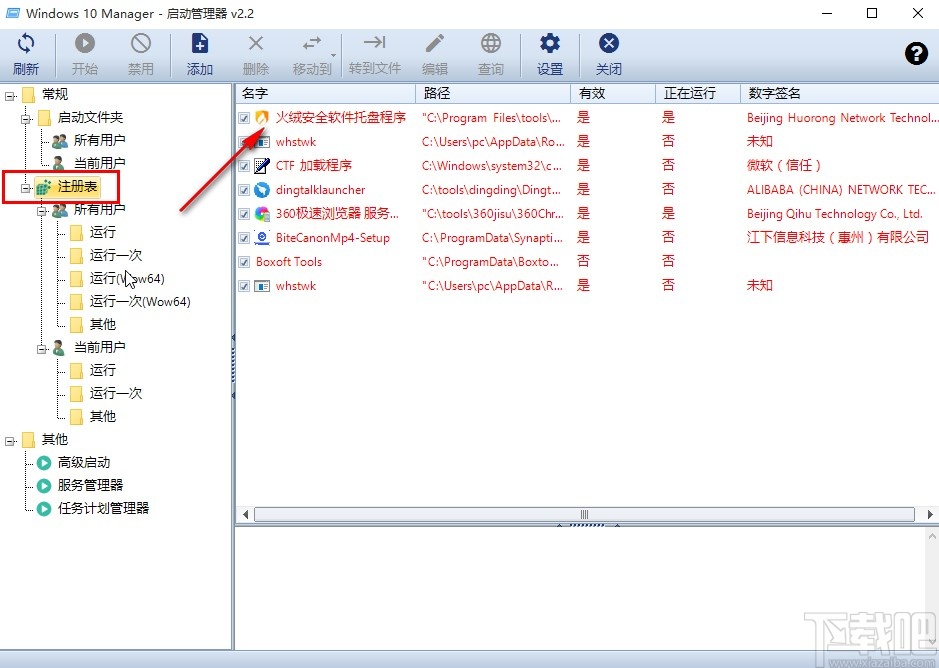
4.另外我们选中其中的某个程序之后,在界面的上方找到编辑这个选项,点击这个编辑选项之后可以打开该启动程序的编辑界面。
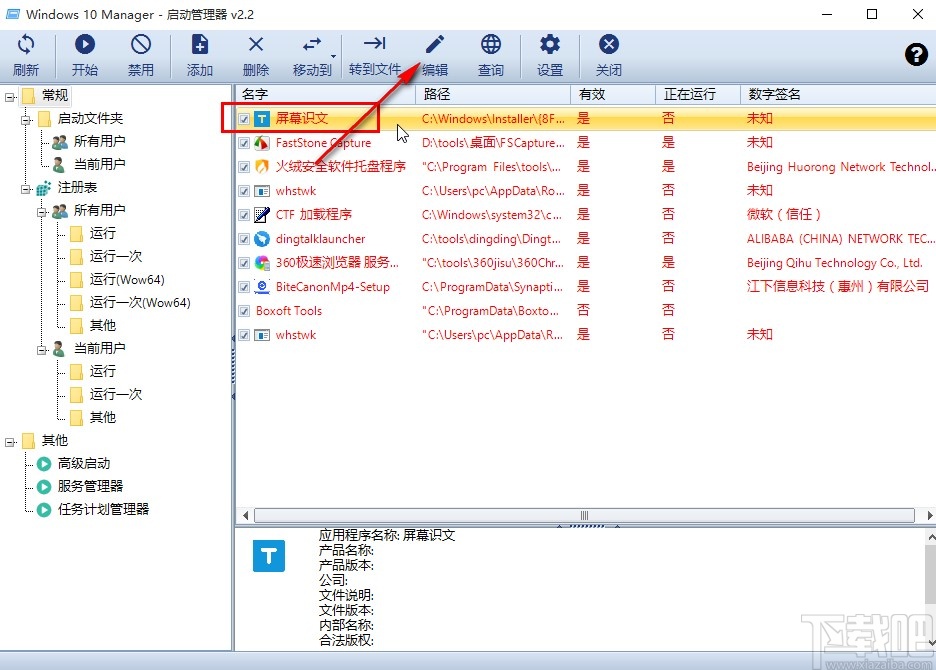
5.打开启动程序的编辑界面之后我们可以根据自己具体的需求来进行编辑,编辑完成之后点击确定按钮进行保存即可。
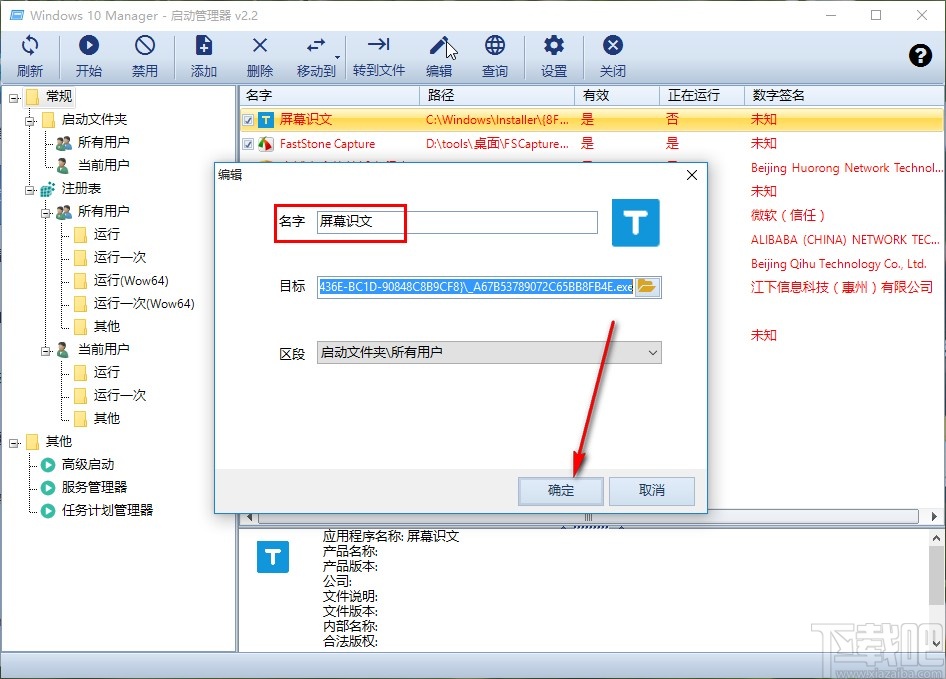
6.最后一步我们点击选中其中的某个程序,点击禁用的话即可将它禁用开启自启动功能,点击开始即可将它设置为开机自启动。
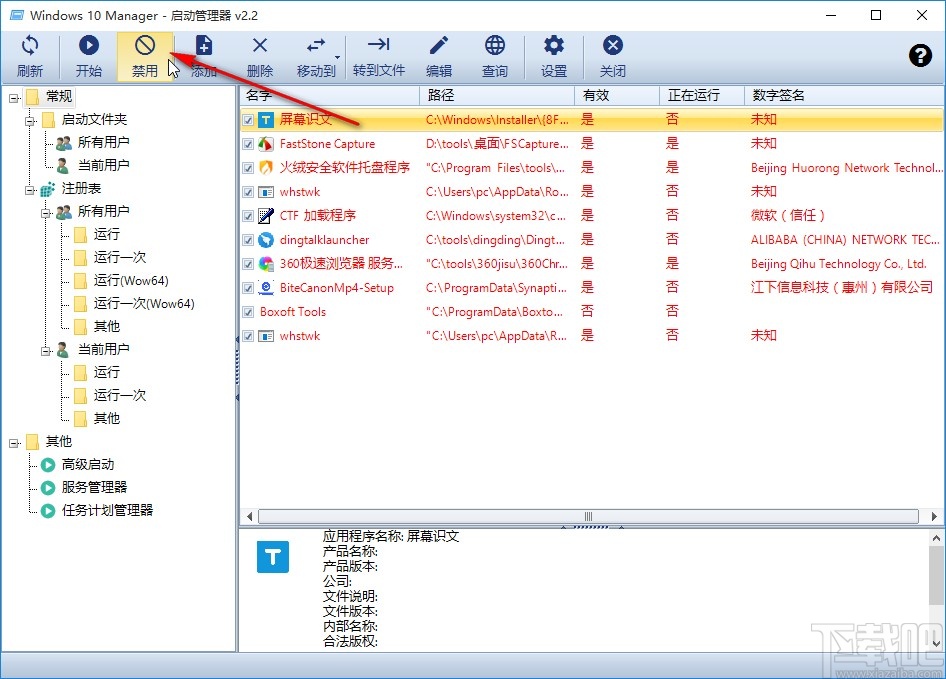
使用上述教程中的操作方法我们就可以通过Windows 10 Manager这款软件来管理启动程序了,有需要的朋友可以试一试这个方法,希望这篇教程能帮到大家。
相关文章:
1. Windows 10 Manager批量卸载程序的操作方法2. Windows 10 Manager备份文件的操作方法3. Windows 10 Manager怎么样?win10总管软件测评4. Windows 10 Manager清理垃圾文件的方法5. Windows 10 Manager清理隐私数据的方法6. Windows 10 Manager恢复文件的方法7. Windows 10 Manager扫描系统重复文件的方法8. Windows 10 Manager分割TXT文件的方法9. Windows 10 Manager设置中文界面的方法10. Windows 10 Manager还原注册表的操作方法

 网公网安备
网公网安备